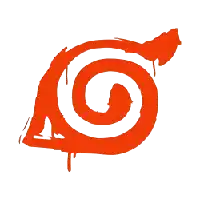Excel二级联动菜单现在支持自动扩展功能!无需复杂公式,只需简单三步设置,新增的一级和二级选项都能实时同步到下拉菜单中。
准备数据源
创建规范的数据结构:
第一行输入类别名称(一级菜单)
下方对应填写子选项(二级菜单)
示例结构:
类别 | 水果
-----------------
瓜类 | 西瓜
| 哈密瓜
| 南瓜
其他类 | 苹果
| 香蕉
第一步:创建超级表
1、选中数据区域
2、快捷键 Ctrl+T 或通过菜单 插入 → 表格
3、确认勾选"表包含标题"
4、完成后表格会自动添加筛选按钮
超级表特性:新增数据时表格会自动扩展范围
第二步:设置一级动态菜单
1、选中需要设置下拉的单元格区域
2、菜单路径:数据 → 数据验证
3、验证条件选择"序列"
4、来源输入公式:=INDIRECT("表1[#标题]")
公式解析:
表1是超级表名称,[#标题]引用表头行
第三步:设置二级联动菜单
1、选中二级菜单单元格区域
2、同样使用数据验证 → 序列
3、来源输入公式:=INDIRECT("表1["&$F2&"]")
$F2需替换为对应一级菜单单元格
4、点击确定完成设置
动态效果:当在一级菜单新增"其他类"时,二级菜单会自动出现对应选项列
使用技巧
表格命名:可在公式栏左侧修改表名称(如改为"水果表")
错误处理:若下拉显示#REF!,检查公式中的表名和字段名是否匹配
扩展应用:此方法同样适用于三级联动菜单设置
效果验证
完成设置后:
1、在一级菜单新增类别 → 自动出现在下拉选项中
2、在对应二级区域添加选项 → 自动同步到所有相关下拉菜单
通过超级表+INDIRECT函数的组合可以轻松实现:
✓ 一级菜单自动扩展
✓ 二级菜单动态关联
✓ 数据实时同步更新
无需VBA编程,纯公式方案,适合各类Excel用户直接套用。
你可能感兴趣的
大家在看的
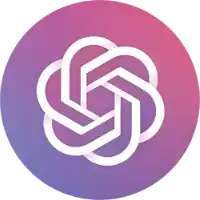 GraphAgent 智能图语言助手
GraphAgent 智能图语言助手
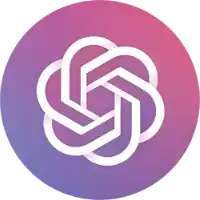 Composio:为AI代理和大型语言模型(LLMs)提供高质量集成的工具集
Composio:为AI代理和大型语言模型(LLMs)提供高质量集成的工具集
 PDF Reader Pro for Mac PDF编辑阅读器
PDF Reader Pro for Mac PDF编辑阅读器
 Stirling-PDF 开源免费的本地化PDF处理工具
Stirling-PDF 开源免费的本地化PDF处理工具
 末日生存游戏《最后的生还者2:重制版》攻略指南
末日生存游戏《最后的生还者2:重制版》攻略指南
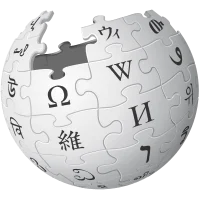 烹调含硫蔬菜可以促进反式脂肪酸的形成
烹调含硫蔬菜可以促进反式脂肪酸的形成
 猎豹加速器最新官网介绍
猎豹加速器最新官网介绍
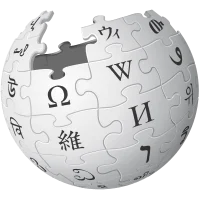 久坐伤脑:如何通过简单活动保护大脑健康
久坐伤脑:如何通过简单活动保护大脑健康
 灯塔加速器 Windows 安装教程:Clash 版本一键上网,支持Android/iOS/Windows/Mac
灯塔加速器 Windows 安装教程:Clash 版本一键上网,支持Android/iOS/Windows/Mac
 企业级安全远程控制解决方案 ToDesk 使用指南
企业级安全远程控制解决方案 ToDesk 使用指南
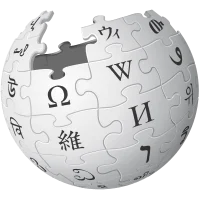 企业所得税有什么优惠政策?
企业所得税有什么优惠政策?
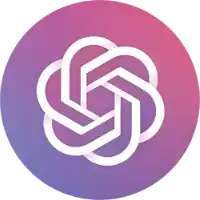 DeepSeek V3-0324代码生成模型:6850亿参数超Claude 3.7,API价格成本低至1/27
DeepSeek V3-0324代码生成模型:6850亿参数超Claude 3.7,API价格成本低至1/27
Copyright © 加速部落

 热门推荐
热门推荐
 热门部落
热门部落